こんにちは。オンラインで学べる、大人のためのスマホ&パソコン教室
(www.pasocom.net)代表で、スマホ活用アドバイザーの増田由紀(@yukinojo7)です。
和風なものと嵐が大好きです。シニア世代の方向けのスマホ講座をしたり、スマートフォンやLINEの入門書を書いたり(Amazon著者ページはこちら)、セミナーをやったり、ビジネス活用講座をやったりしています。このブログでは、日々感じるスマホの活用法や私なりの工夫、IT技術の話などをなるべくわかりやすくお伝えしようと思っています。
私はスマホで撮った写真は、自動的にGoogleフォトに自動的に保存されるようにしています。
Googleフォトはキーワードで検索できるので、パソコンのようにフォルダーを作って分類などは積極的にはしていませんが、ある程度まとまった期間の写真や、テーマが共通している写真などは「アルバム」を作って分類しておくという方法があります。
今日はスマホで、Googleフォトのアルバムの作り方です。
スマホでGoogleフォトを開くと、写真が何枚も並んでいます。パソコンならマウスでドラッグして複数選択しますが、スマホの場合1枚目をタップするとそれが大きく表示されてしまいます。
スマホで複数選択する場合、1枚目を長押ししてチェックを入れます。
そして2枚目以降をタップして選択していきます。
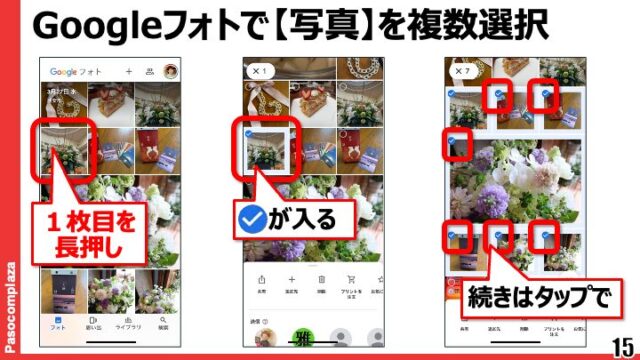
1枚ずつタップしていくのが大変な場合は、指を滑らせながらドラッグする感覚で複数選択することもできます。
写真を選択したら、【+追加先】をタップします。
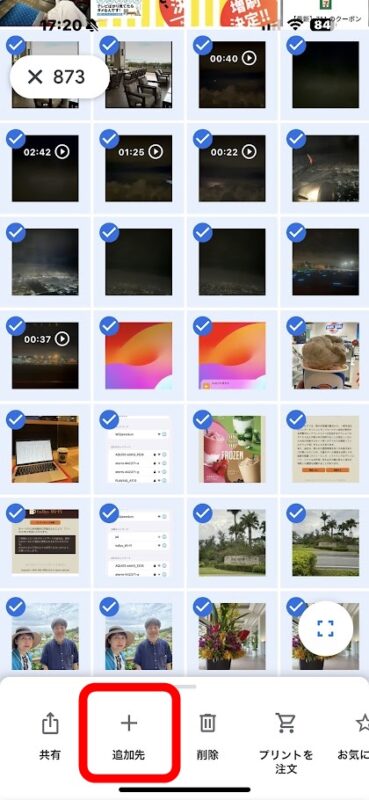
【アルバム】をタップします。
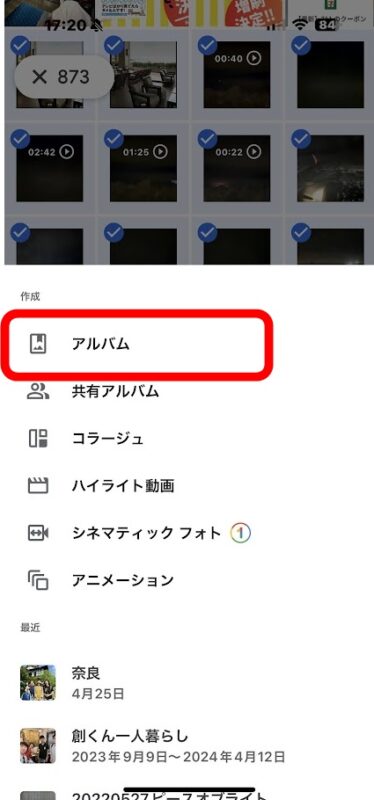
アルバムの名前を入力します。私は先頭に年月日を6桁で入れるようにしています。
アルバム名を入れたら、左上の【レ】をタップします。
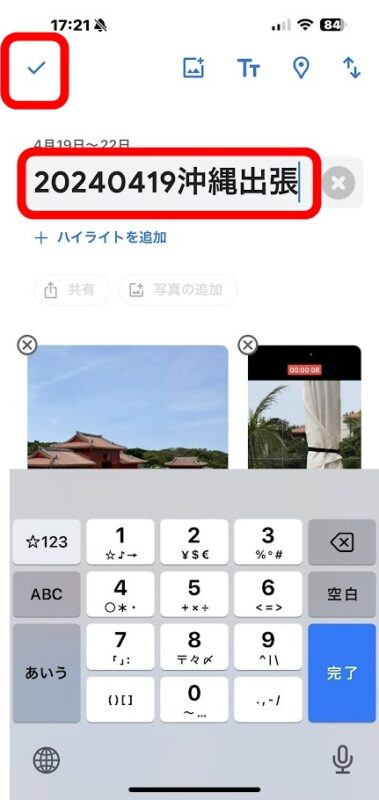
アルバムが作成できたら【<戻る】をタップします。
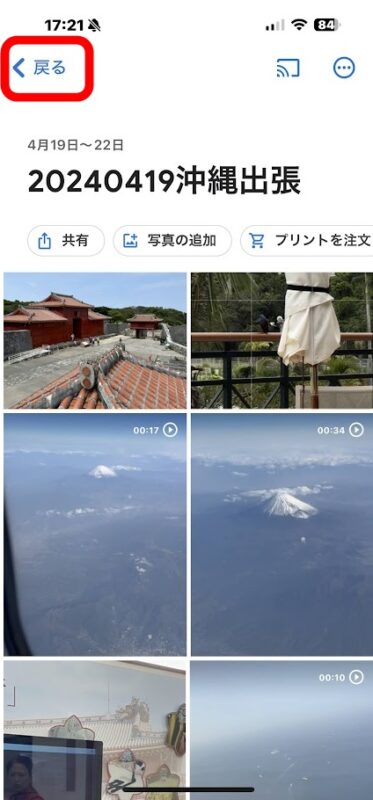
【ライブラリ】の中にアルバムが作成できました。
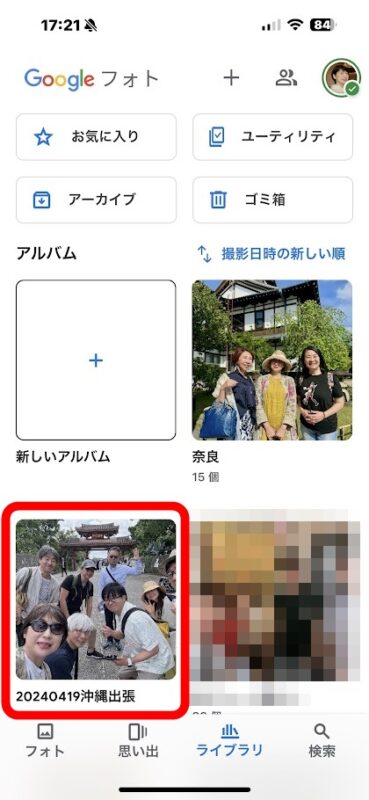
アルバムの表紙になる写真のことを「カバー写真」といいます。これは自由に設定できます。
アルバムの中から、カバー写真にしたい1枚をタップして大きくします。写真の下にあるメニューから【アルバムカバーに設定】をタップします。
設定したら【<】をタップします。
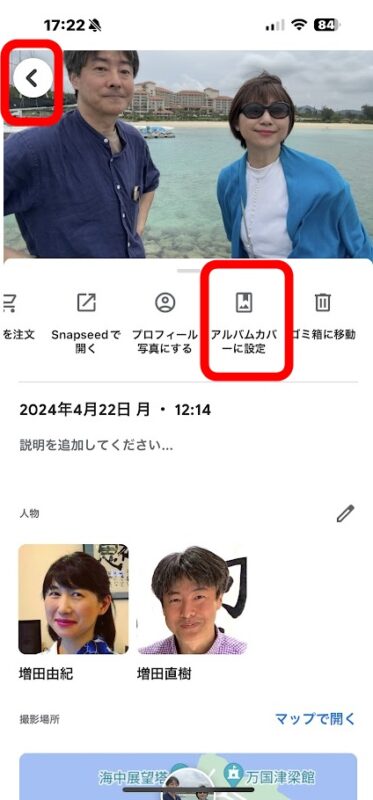
するとアルバムの表紙の写真が変わります。一目で見て、自分がわかりやすいものに設定しておくとよいですね。
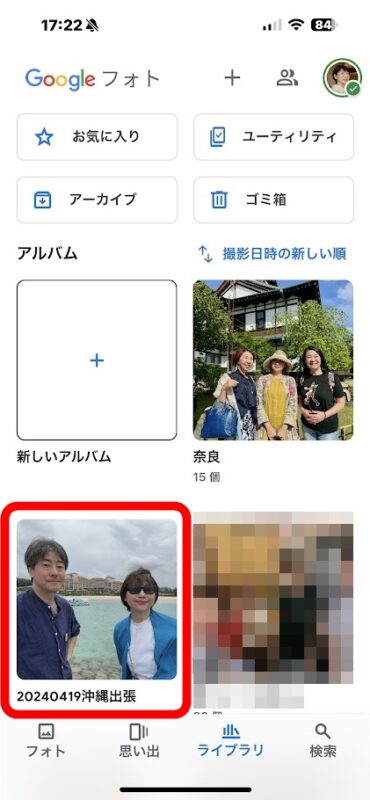
写真をひとまとめにしておきたい時は、Googleフォトの「アルバム」を使ってみるとよいでしょう。
パソコンのフォルダーに分けるのと違って、「仮想アルバム」といいます。
「仮想アルバム」の場合、1枚の写真を「アルバムA」にも「アルバムB」にも分類することができます。
たくさんの写真をアルバムに分けておいた方が写真が使いやすい、という時にはぜひご利用ください。

 こんにちは。オンラインで学べる、大人のためのスマホ&パソコン教室
こんにちは。オンラインで学べる、大人のためのスマホ&パソコン教室
